Parallels Verktygslåda är ett allt-i-ett-verktyg med mer än 30 verktyg för Windows och macOS. Det borde vara ett utmärkt val att växla mellan Windows och macOS. Är det möjligt att fixa RAM-minnet i Mac som fragmenteras med Parallels Toolbox? Hur förbättrar man Mac-prestandan med programmet? Här kan du hitta de utmärkta funktionerna och dess bästa alternativ.

- Del 1: Hur man förbättrar Mac-prestanda med Parallels Toolbox
- Del 2: Bästa Parallels Toolbox-alternativet för att fixa fragmenterat RAM
- Del 3: Vanliga frågor om Parallels Toolbox Du bör känna till
Del 1: Hur man förbättrar Mac-prestanda med Parallels Toolbox
På Apeaksoft lovar vi att erbjuda verifierat innehåll åt dig. Här är vårt försök att göra det:
- När det kommer till alla utvalda produkter i våra recensioner är deras popularitet och dina behov vårt fokus.
- Vårt Apeaksoft Content Team har testat alla produkter som nämns nedan.
- I testprocessen fokuserar vårt team på dess enastående funktioner, för- och nackdelar, enhetskompatibilitet, pris, användning och andra iögonfallande funktioner.
- När det gäller resurserna för dessa recensioner har vi använt oss av pålitliga recensionsplattformar och webbplatser.
- Vi samlar in förslag från våra användare och analyserar deras feedback på Apeaksofts mjukvara och andra märkens program.

Om du har problem med att köra en virtuell maskin på Mac kan du använda de inbyggda funktionerna i Parallels Toolbox för att förbättra prestandan i förväg. Här är 3 ofta använda verktyg som hjälper dig.
1. Arkivera och avarkivera. Det låter dig arkivera eller avarkivera flera filer bara genom att enkelt dra och släppa. Det är en metod för att frigöra mer ledigt utrymme för att köra den virtuella maskinen.
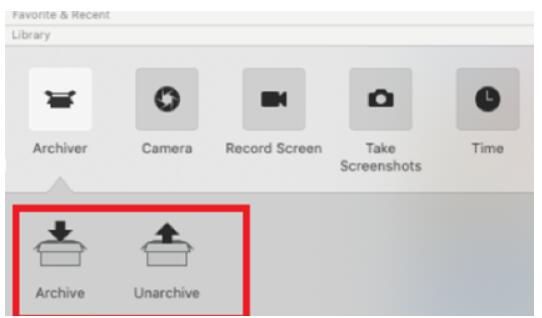
2. Rengör enheten. När det är en avmattning i din Mac kan det bero på cacheminnet, tillfälliga filer och skräp. Parallels Toolbox gör att du kan hitta filerna via djupskanning och enkelt ta bort dem.
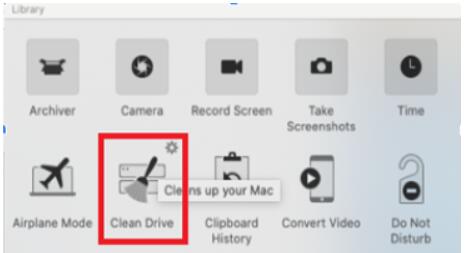
3. Hitta dubbletter. För att frigöra mer utrymme för din MacBook kan du också dra nytta av funktionen Hitta dubbletter för att hitta och ta bort de dubblerade filerna och förbättra prestandan hos din MacBook.
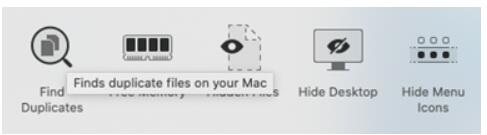
Hur fixar man RAM-minnet i Mac som är fragmenterat med Parallels Toolbox?
Parallels Verktygslåda ger en enkel metod för att fixa RAM-minnet i Mac som fragmenteras och frigöra mer utrymme. Här är stegen du bör följa för att använda verktyget.
steg 1 Starta Parallels Toolbox på din MacBook efter installationen, du kan gå till Bibliotek sektion. Rulla ned för att klicka på Clean Up för att frigöra mer utrymme för din MacBook för att köra den virtuella maskinen.
steg 2 Klicka på Radera knapp under Städa upp sektion. Det gör att du kan radera igen genom att trycka på Clean Up knappen, som dyker upp längst ned. Efter det kan du klicka på Radera knapp.
steg 3 Upprepa helt enkelt processen för att fixa RAM-minnet i Mac som fragmenteras. När du har gjort processen kan du hitta Diskrensning klar dyker upp i programmet.
Del 2: Bästa Parallels Toolbox-alternativet för att fixa fragmenterat RAM
Vad ska du göra om du fortfarande inte kan köra Parallels Toolbox med den inbyggda funktionen? Eftersom programmet har begränsade funktioner kan du inte rensa upp din Mac och förbättra prestandan som ditt krav. Apeaksoft Mac Cleaner är det bästa Parallels Toolbox-alternativet för att förbättra MacBook-prestandan. Förutom funktionerna för att ta bort den stora appen, skräpfiler och andra, gör det också att du kan övervaka systemets prestanda och hålla det i gott skick.

4,000,000 + Nedladdningar
Ta bort alla skräpfiler, gamla program och stora dokument för att förbättra Mac.
Övervaka CPU, minne, diskutrymme, RAM och andra inställningar på Mac.
Rensa systemskräp, iPhoto-skräp, e-postskräp, iTunes-skräp, papperskorgen etc.
Tillhandahåll djupsökning och snabbsökning för att hitta skräpfiler och stora filer.
steg 1 När du har installerat Apeaksoft Mac Cleaner kan du starta programmet på din dator. Klicka på Renare för att ta bort oönskade filer från din MacBook. Du kan klicka på System skräp för att ta bort systemcachen, appcachen, systemloggarna och lokaliseringsfilerna.

steg 2 Klicka på scan knappen för att skanna systemskräp på din Mac. När hela processen är klar kan du klicka på Visa för att kontrollera skräpfilerna. I likhet med Parallels Toolbox kan du klicka på Rena för att ta bort filerna från din Mac och förbättra prestandan.

steg 3 När du behöver ta bort andra filer eller ta bort vissa appar kan du välja de andra alternativen för att frigöra mer utrymme för din MacBook. För att vara säker på att du kan köra en virtuell maskin med Parallels Toolbox kan du välja Stora och gamla filer för att se om det fungerar.

Del 3: Vanliga frågor om Parallels Toolbox Du bör känna till
Hur mycket RAM behöver jag allokera till Parallels?
I Parallels Desktop för Mac Standard Edition kan du allokera upp till 8 GB. I Parallels Desktop för Mac Pro/Business Editions måste du allokera upp till 128 GB. Det är anledningen till att du måste frigöra mer utrymme med Parallels Toolbox eller dess alternativ i förväg.
Finns det något alternativ att tilldela tillräckligt med minne för Parallels?
Ja. Du kan frigöra minnesanvändning för att åtgärda problemet. Om det fortfarande inte fungerar kan du starta Parallels Desktop istället för en virtuell maskin. Efter det, gå till din virtuella maskin och klicka på knappen Boot Order. Infoga strängen i fältet Boot Flag, vm.hugepages.enabled=0
Hur ändrar man en Parallels minne?
Vad ska du göra om Parallels Toolbox tar för mycket lagringsutrymme? Om du vill ändra parallellernas minne kan du bara gå till klicka på CPU och minne knapp. Och ställ sedan in önskad mängd RAM genom att välja ett värde i rullgardinsmenyn.
Slutsats
Parallels Toolbox är allt-i-ett-verktygspaketet för den virtuella maskinen. Om du behöver köra programmet på din MacBook kan du dra nytta av de inbyggda rengöringsfunktionerna för att frigör mer utrymme på Mac i förväg. Men det ger bara några grundläggande funktioner, när du behöver förbättra prestandan på din MacBook är Apeaksoft Mac Cleaner det önskade Parallels Toolbox alternativ att hjälpa dig.




